Importar pedido
Para importar un pedido, sigue estos pasos:
-
Haz clic en el botón "Nuevo Pedido".
-
Selecciona el proveedor desde el listado disponible.
-
Una vez seleccionado el proveedor, se activará el botón "Importar Pedido".
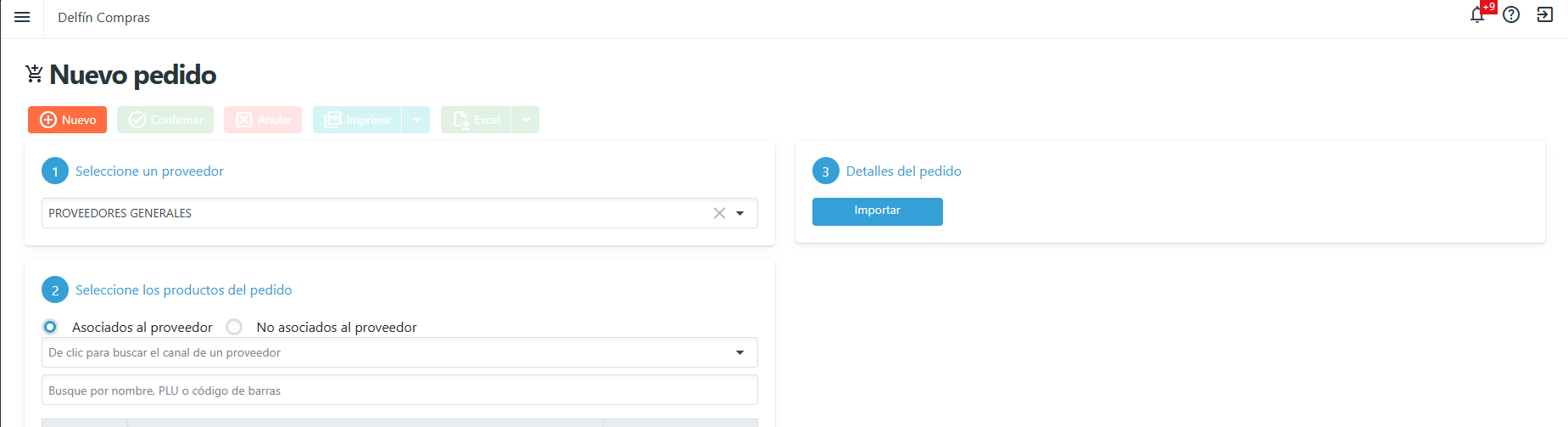
-
Haz clic en "Importar Pedido" para abrir una ventana emergente.
-
Selecciona el archivo que deseas importar.
⚠️Importante: El archivo a importar debe tener la siguiente estructura:
Algunas consideraciones importantes:
- El nombre del centro de costo debe estar de la siguiente manera: "código - nombre" tal cual se muestra en la imagen anterior.
- Los campos deben tener el mismo orden que se muestra en la imagen, y los nombres de los campos deben ser exactamente iguales a los de la imagen.
- Los productos deben estar asociados al proveedor seleccionado. Si un producto no está asociado, no se importará.
- En el momento de importar se toman los campos de "Costo" y "Sugerido vendedor" la demás información se toma de los datos álmacenados en Delfín Compras.
Una vez que el pedido ha sido importado exitosamente, se mostrará un mensaje de confirmación. El pedido se guardará automáticamente en estado "Borrador", y podrás proceder a editarlo, agregar o quitar productos, o realizar los ajustes necesarios antes de confirmarlo.